Windows10系统之家 - 安全纯净无插件系统之家win10专业版下载安装
时间:2017-07-08 14:47:52 来源:Windows10之家 作者:huahua
win10系统开始菜单设置输入法的优先级分享给大家。Win10系统升级后,很多朋友就发现win10系统输入法是微软拼音,用的感觉很不习惯,安装新的输入法又太麻烦,输入法怎么设置,那么请来看看win10系统开始菜单设置解决方法吧。
1、首先我们用鼠标在开始菜单处点击右键,然后再选择“控制面板”选项,如图所示
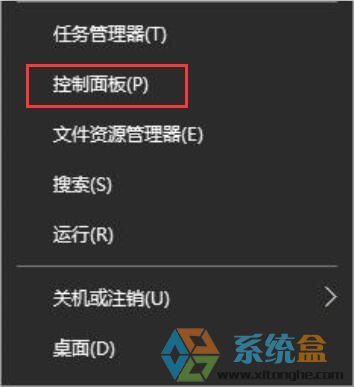
2、接着在控制面板里的“时钟、语言和区域”栏目下面,选择“更换输入法”选项,如图所示
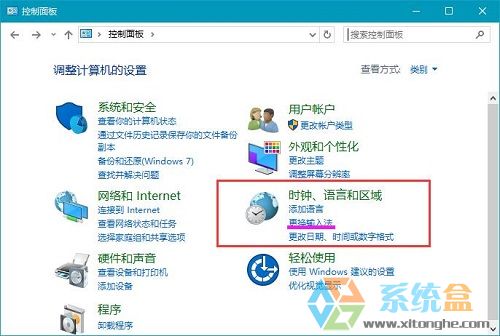
3、随后请在窗口中点击左侧的“高级设置”选项,如图所示#f#
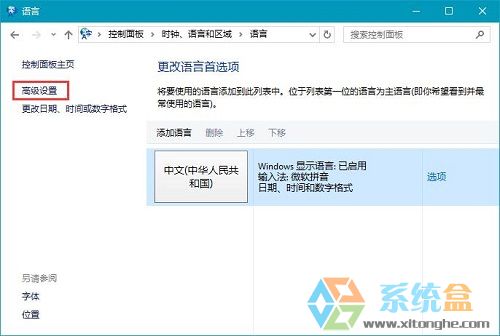
4、接下来请在“替代默认输入法”下面,点击下拉列表,选择想要设置的默认输入法。
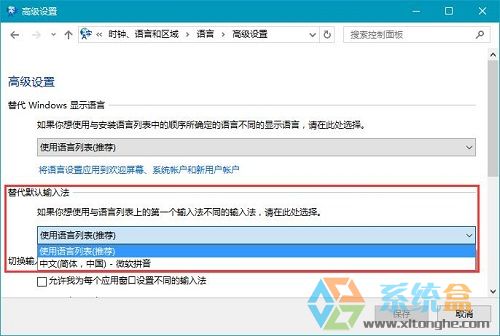
5、随后便可以在列表中选择自己想要设置的默认输入法了,这里以设置搜狗输入法为例。设置完成以后,别忘记了点击下方的“保存”按钮返回。
6、当我们设置好以后,再返回输入法界面时,可以看到当前已经设置好了默认输入法了。
关于win10输入法设置的方法就为大家详细分享到这里,如果有不知到怎么设置win10输入法的朋友可以参考本教程操作。
相关文章
热门教程
热门系统下载
热门资讯





























